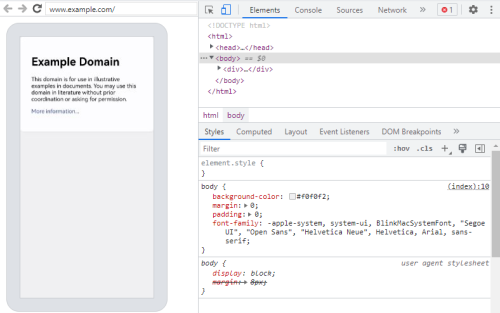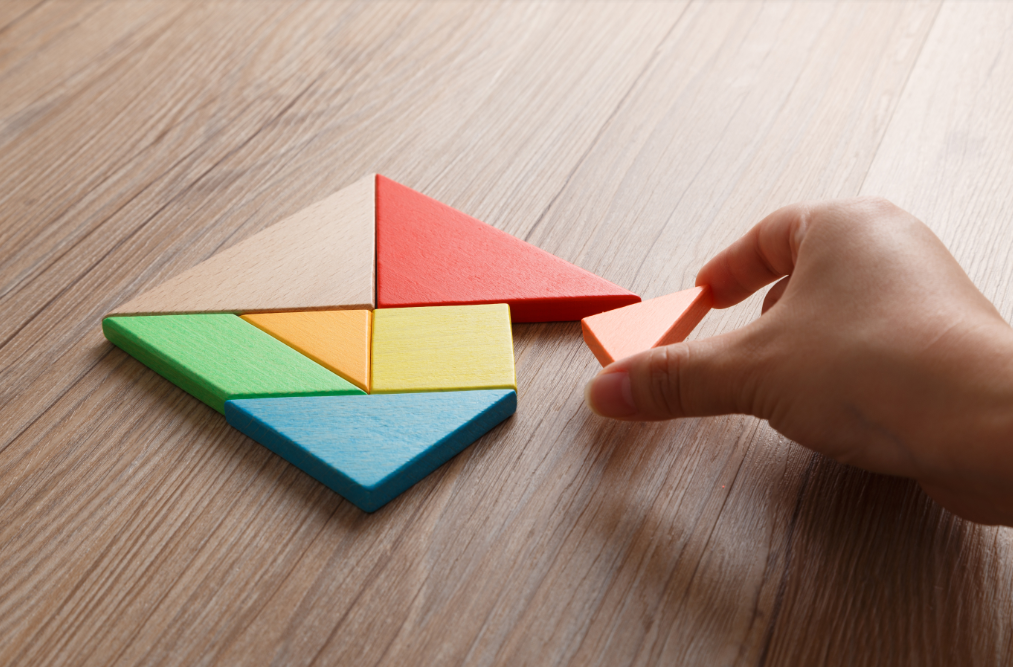
最近研究了ArkUI中的一些常用组件,其中Web组件是很常用且相对独立的一种组件。本文总结了Web组件的常用函数,以及基本用法。先来一个AI画的Web组件助助兴(好吧,不能说毫无关系,只能说一点也不像):

在ArkUI中,Web组件用于显示Web网页,可以理解为一个嵌入式的小型浏览器,用于展示Web内容,实现Web的混合开发。例如,在API 9中目前还没有地图组件可用,那么我们就可以借助Web组件显示OpenLayers、OSM等提供的地图空间和地图服务。据说ArkUI的Web组件采用了chromium内核,应当还是非常高效的。
1、开发环境要求
● DevEco Studio版本:DevEco Studio 3.1 Release
● HarmonyOS SDK版本:API version 9
2、基本用法
使用Web组件分为3个基本步骤:
import webview from '@ohos.web.webview';创建Web视图控制器(WebViewController):通过Web视图控制器可以对Web组件的显示内容进行控制,实现加载、交互等操作。
webCtr : webview.WebviewController = new webview.WebviewController();创建Web组件:在创建Web组件时可以传入默认加载地址和控制器对象。比如,默认加载百度网站的首页,代码如下:
Web({src : "https://m.baidu.com", controller : this.webCtr})此时,这个Web组件就和webCtr对象绑定在一起了。开发者就可以通过webCtr对象的方法对Web组件中的内容进行控制了。
不要忘了,访问网站时需要添加互联网访问权限。在entry模块下的module.json5文件中,添加ohos.permission.INTERNET权限,代码如下:
{
"module": {
...
"requestPermissions": [
{"name": "ohos.permission.INTERNET"}
], ...
} ...
}随后,运行程序就可以显示相应的页面了,显示效果如下:

3、页面加载
加载互联网页面的代码如下:
this.webCtr.loadUrl('m.bilibili.com');加载本地页面的代码如下:
this.webCtr.loadUrl($rawfile("test.html"));前提是需要将test.html加入到entry/src/main/resources/rawfile目录下。
当然,还可以通过loadData函数加载HTML代码,这种方式通常用于显示简单的数据。例如,通过loadData显示“Hello, HarmonyOS”,代码如下:
this.controller.loadData(
"<html><body>Hello, <b>Harmony<span style="text-decoration:underline;">O</span>S</b></body></html>",
"text/html",
"UTF-8"
);loadData有3个参数,第一个是文本代码,第二个用于指定文本代码的格式,如text/html、text/plain等;第三个是字符编码方式,如UTF-8、GB2312、GBK等
显示效果如所示:
 #星计划#浅谈ArkUI之Web组件的基础用法-鸿蒙开发者社区
#星计划#浅谈ArkUI之Web组件的基础用法-鸿蒙开发者社区
4、页面交互
页面交互包括在ArkTS中执行Web组件中的JavaScript函数以及对象注入等2个主要功能。另外,还可以通过createWebMessagePorts函数创建消息端口来实现Web组件和ArkTS语言环境的数据通信,轻松实现数据传递。
调用JavaScript函数。
通过runJavaScript函数就可以轻松实现前端函数的调用,代码如下:
this.webviewController.runJavaScript('run()');当然,前端要提前设计好run()函数才可以正常运行。
对象注入。
所谓对象注入,就是将ArkTS的对象注入到Web组件的前端代码中。例如,在ArkTS中定义Test类,代码如下:
class Test {
constructor() {
}
hello(): string {
return "Hello, JavaScript!";
}
toString(): void {
console.log('This is from ArkTS');
}
}创建Test类的实例,代码如下:
@State test: Test = new Test();最后,即可通过Web组件的javaScriptProxy函数将test对象注入到前端代码中:
Web({ ... })
.javaScriptProxy({
object: this.test,
name: "jsTest",
methodList: ["hello", "toString"],
controller: this.webCtr
})其中,object用于指定需要注入的对象;name表示注入后的对象名称;methodList用于声明注入对象的函数;controller指定了Web视图控制器。
当然,还可以通过WebViewController的registerJavaScriptProxy函数注入对象,代码如下:
this.webCtr.registerJavaScriptProxy(this.test, "jsTest", ["hello", "toString"]);随后,在前端就可以访问到jsTest对象,代码如下:
let str = jsTest.hello();
let st2 = jsTest.toString();5、页面调试
在DevEco Studio中,通过DevTools工具可以很轻松地对Web组件中的页面进行调试,不过,需要通过setWebDebuggingAccess函数开启调试模式,代码如下:
this.webCtr.setWebDebuggingAccess(true);随后,通过以下命令在电脑端配置映射,如下所示:
// 添加映射
hdc fport tcp:9222 tcp:9222
// 查看映射
hdc fport ls映射建立成功后,就可以通过Chrome、Edge等浏览器通过USB线对Web页面进行调试了。在页面中输入地址chrome://inspect/#devices,即可调试Web组件中的界面了。